电脑蓝屏无法启动怎么修复?
本文将向大家介绍导致电脑蓝屏无法启动的常见原因,并且针对性地给出对应的解决方案,帮助大家更快地修复类似的问题。
![]() 哈喽哇~
哈喽哇~
如果您正在用电脑进行日常工作或娱乐时,突然出现电脑蓝屏无法启动状况,无疑是一件非常烦人的事情。作为一种常见的电脑故障,电脑蓝屏无法正常启动可能由多种原因引起,本文将为大家提供一些解决这个问题的策略和方法,一起来看看吧。

在接下来的内容中,我们将向大家分别介绍几种不同的导致电脑蓝屏的常见原因,并且针对性地给出对应的解决方案,希望能够对大家能够有所帮助。
在开始检查其他项目之前,我们先来看看硬件问题,因为硬件是电脑系统运行的基础,基础出了问题,上层建筑根基不稳,肯定就容易倒塌出岔子。那么如果是因为硬件故障导致的电脑蓝屏无法正常启动怎么恢复呢?
我们可以选择重新插拔内存条查看是否接触良好(其中引起电脑蓝屏现象比较常见的一个硬件原因就是内存条问题,因此大家可以先从内存条开始排查问题),显卡驱动是否安装成功,硬盘健康度是否良好,CPU散热是否正常等。
驱动程序与电脑硬件和操作系统之间的相互兼容是非常重要的。如果您近期更新了电脑系统或者驱动程序版本很久未更新,而且在此之后出现了电脑蓝屏无法启动现象,那么就可以通过卸载系统更新版本或者更新驱动程序方式来进行修复。
但是这个操作需要您在其他电脑上制作一个PE启动盘,然后再用来引导自己的电脑进入PE环境进行操作,因为您的电脑目前正处于一个蓝屏无法启动的状态。
进入PE环境之后,如果您是想要更新驱动程序的话,可以进入设备管理器,然后右键对应的驱动程序,选择“更新驱动程序”即可。
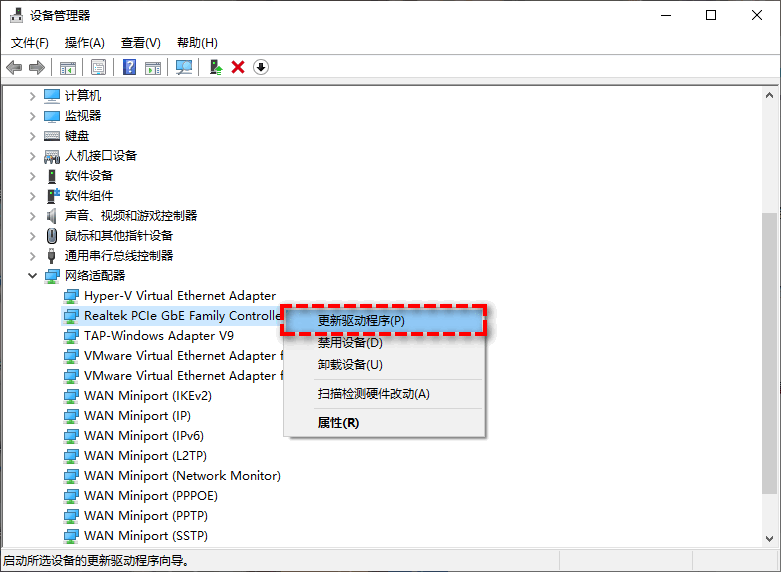
进入PE环境之后,如果您是想要卸载Windows更新版本的话,可以进入Windows系统设置页面,转到“更新和安全”>“Windows更新”,点击右侧的“查看更新历史记录”选项。

然后在已安装更新页面中找到您近期的一次更新版本,点击选择“卸载”即可卸载此次更新,并在下次重启时将系统版本恢复到更新前的状态,即可通过此方式来排除是否是因为系统更新而导致的电脑蓝屏无法启动现象。

如果系统本身出现了问题,比如系统文件丢失或破坏、引导配置文件受损、注册表错误等,也可能导致电脑蓝屏。那么在这种情况下,电脑蓝屏无法正常启动怎么恢复呢?其实Windows系统自身就内置了一个专门用于修复系统无法启动错误的程序,它就是启动修复。
现在我们的电脑已经蓝屏了,没办法启动了,那么该怎么进入这个启动修复程序呢?我们可以选择重启计算机,等待屏幕亮起后长按电源键强制关机,重复此操作3次,即可进入自动修复界面,然后点击“高级选项”进入恢复环境。
在这里您可以依次点击“疑难解答”>“高级选项”>“启动修复”,以对系统进行自动修复,排查系统引导故障。
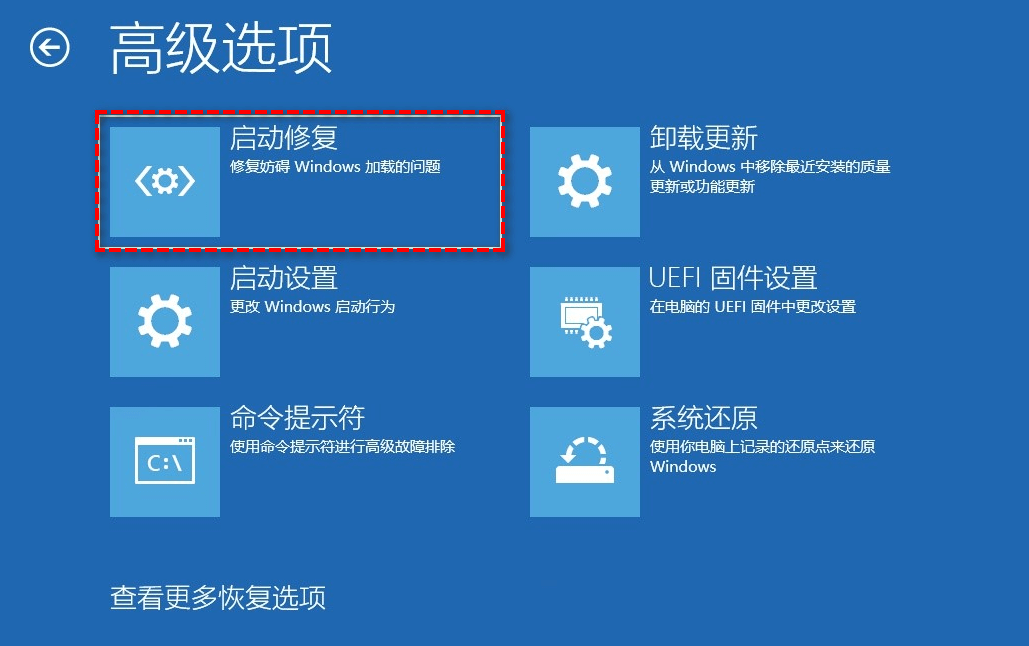
如果上述启动修复方法无效的话,则可以尝试依次点击“疑难解答”>“高级选项”>“命令提示符”,然后在命令提示符窗口中输入sfc /scannow并按Enter键执行,此后系统将自动扫描并修复发现的系统文件问题。
如果sfc命令不能成功修复电脑系统崩溃蓝屏问题的话,您还可以使用以下DISM命令来进行修复。
我们在面对电脑蓝屏无法启动问题时,花费大量时间精力去寻找解决方案并按部就班地实施,到头来可能还是没办法解决,折腾半天还是没搞定,怎么办呢?还是得请出重装系统大法,但是重装系统又会清除自己熟悉的系统布局设置,这对于很多人来说在短时间内是很难接受的情况。
针对这种情形,我们给出了另外一种能够在不重装系统的前提下,快速解决电脑蓝屏问题的方法,它就是通过傲梅轻松备份来备份还原系统。
我们可以在电脑系统正常运行的时候对系统进行一下备份。

有了备份之后,在遇到类似于电脑蓝屏无法正常启动怎么恢复呢?因为电脑处于蓝屏无法启动的状态,所以我们同样需要在朋友或者其他正常运行的电脑上采用傲梅轻松备份来制作一个启动U盘,然后用这个启动U盘来引导自己的故障电脑,进入系统后,傲梅轻松备份将自动开启,这个时候您就可以采用还原系统的方式来将系统恢复到之前备份时正常运行的样子了。
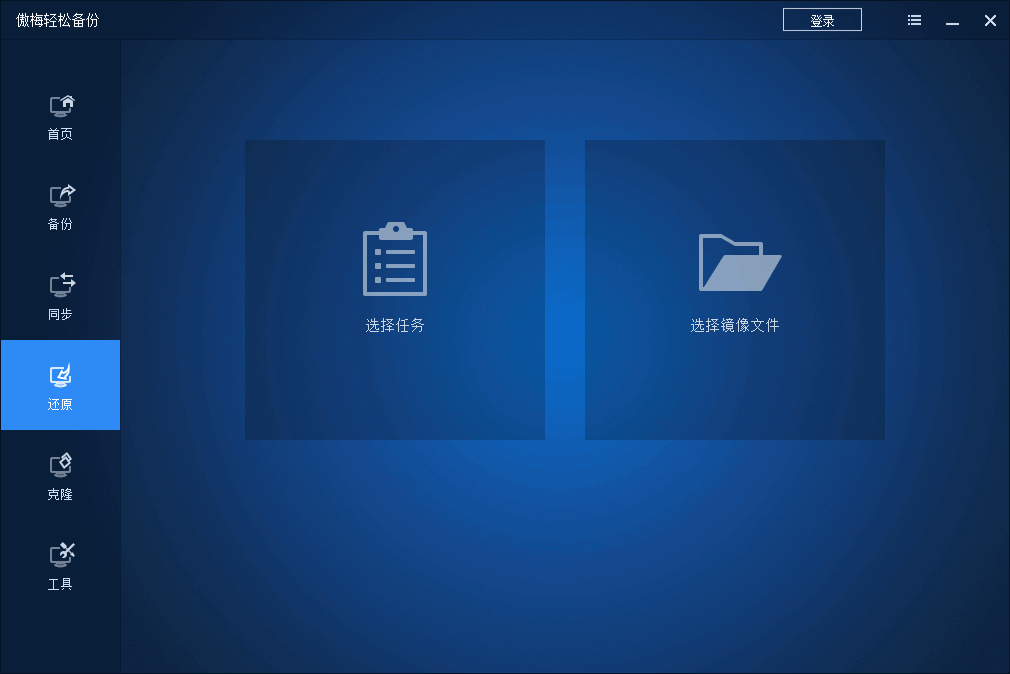
注意:除此之外,如果您想要在其他电脑上配置和自己电脑相同的系统环境,还可以使用异机还原功能来将系统还原到另外的电脑上,无需重新设置,还是比较方便实用的。
好了朋友们,本文到这里就告一段落了![]()
电脑蓝屏无法启动是一种复杂且令人头疼的问题。然而,请记住,无论问题多复杂,总有解决的办法。希望以上信息能帮助大家解决电脑蓝屏无法正常启动的问题,恢复正常的电脑使用。